
Benvenuti nel mondo dell'iPad. Sia che tu abbia un nuovo iPad Air, o un iPad mini con Retina Display, o qualsiasi altro modello ora hai un tablet che può offrire infinite ore di relax e opportunità per creare il tuo contenuto.Questo è il tablet che tutti gli altri hanno seguito. In questo articolo ti mostreremo come configurare il tuo nuovo iPad e fare in modo che tu possa goderti appieno il tuo nuovo iPad in un viaggio di tecnologia mobile pieno di divertimento. Il modo in cui inizi questo viaggio dipende dal fatto che questo sia il tuo primo iPad o che tu sia già stato proprietario di un iPad.

Leggi: iPad Air Review
Leggi: iPad mini con Retina Display Review
- Se sei un nuovo proprietario di iPad inizieremo qui. Dopo aver disimballato il tuo nuovo iPad, devi prima accenderlo. A tale scopo, tieni premuto il pulsante Sleep / Wake in alto a destra sul dispositivo. Nel caso ti stia chiedendo quale sia la parte superiore e inferiore del dispositivo, vedrai un pulsante Home sulla cornice del dispositivo. È rotondo e ha un rettangolo arrotondato nella foto. Chiameremo quella parte inferiore del dispositivo.
- Una volta acceso l'iPad, ti verrà presentato uno schermo che dice Scorri per impostarenella parte inferiore dello schermo. Lascia che le tue dita scivolino.
- La schermata successiva ti chiede di scegliere la tua Language. Fare così.
- Avanti, lo farai Scegli il tuo paese.
- Se la tua rete WiFi è attiva e funzionante, scegli la tuaRete WiFi al prossimo menu. Raggiungeremo la configurazione cellulare in un minuto.
- Inserisci il tuoPassword WiFi se ne hai uno.
- La schermata successiva ti offre l'opportunità di abilitareServizi di localizzazione. Per approfittare di molte delle funzionalità avanzate di iPad dovrai abilitarle Servizi di localizzazione. Puoi sempre spegnerli più tardi, se lo desideri.
- Ancora una volta, supponiamo che questo sia il tuo primo iPad e stai iniziando da zero. Quindi, nella schermata successiva, scegliConfigura come nuovo iPad.Se hai un iPad o un iPhone precedente e desideri configurare il tuo nuovo iPad da un backup di uno di questi dispositivi, scegli l'opzione adatta al tuo scenario. Puoi eseguire il ripristino da un backup sul tuo computer o ripristinare da un backup su iCloud. La scelta è tua.
- I nuovi utenti dovranno crea un ID Apple oppure accedi con un ID Apple esistente. Gli utenti precedenti possono accedere con il loro precedente ID Apple. Per creare un nuovo ID Apple, puoi utilizzare un indirizzo email esistente per il tuo ID Apple o crearne uno nuovo. Assegna o inserisci una password qui e sei impostato una volta che hai fatto la tua scelta.
- Successivamente puoi leggere i Termini e condizioni di possesso di un dispositivo iOS. Leggi se vuoi, ma devi accettarli se vuoi usare il tuo dispositivo. Non c'è negoziazione qui.
- La prossima decisione per i nuovi utenti è scegliere se vuoiusa iCloud di Apple servizio per il backup e la sincronizzazione di contatti, calendari e altri dati. Dire sì qui ti dà accesso a 5 GB di spazio di archiviazione iCloud gratuito e consentirà al tuo iPad di eseguire il backup dei tuoi dati ogni notte, a condizione che sia collegato all'alimentazione CA e che il WiFi sia attivato. La maggior parte sceglie sì qui. Puoi anche scegliere di eseguire il backup dei tuoi dati su un computer, se lo desideri.
- La prossima scelta per i nuovi utenti può farti risparmiare se mai dovessi smarrire il tuo iPad. Scegli per abilitareTrova il mio iPad se ti piacerebbe questa protezione Se il tuo iPad viene perso o rubato, puoi rintracciarlo da un altro dispositivo iOS accedendo all'app Trova il mio iPhone o andando online aicloud.com. Abilitare Trova il mio iPad aiuta anche a impedire che i ladri possano cancellare i tuoi dati senza conoscere la tua password iCloud.
- Lo schermo che ti verrà offerto è scegliere ilnumeri di telefono ed e-mail ti piacerebbe usare per iMessage e / o FaceTime. Tocca le opzioni per selezionarle o deselezionarle.
- Avanti, lo farai impostare un passcode.Quando richiesto, impostare un codice di accesso a 4 cifre per motivi di sicurezza. Puoi scegliere di non farlo, ma Apple ti consiglia di farlo. Questo sarà il codice di sicurezza che utilizzerai per accedere al tuo nuovo iPad.
- Accendere Siri è la tua prossima scelta. Siri è l'assistente vocale di Apple che ti consente di utilizzare la tua voce per inserire vari comandi sul tuo iPad.
- Apple ti chiederà quindi se desideri raccogliere i dati diagnostici dal tuo iPad e inviare quelli diagnostici ad Apple per migliorare meglio iOS e i loro prodotti. Fate la vostra scelta.
Connessione al servizio cellulare
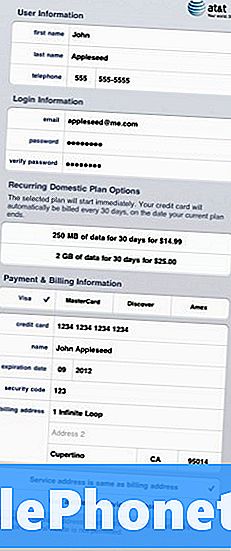
Se si dispone di un iPad dotato di LTE, è possibile scegliere di configurare il servizio Cellulare con il provider associato al nuovo iPad. Ogni fornitore è un po 'diverso.- Prima vai su Impostazioni e cerca Dati cellulari.
- Questo ti porterà alla schermata Dati cellulare. Scegliere Vedere l'account.
- Nella schermata successiva scegli Imposta un nuovo account.
- Successivamente fornirai una serie di informazioni personali e scegli il tuo piano dati.
- Ti verrà chiesto di accettare i Termini di servizio. Una volta fatto, vedrai una schermata di riepilogo. Assicurati che le informazioni siano corrette e se sì, quindi scegli Sottoscrivi.
- Dovresti vedere una schermata Congratulazioni che ti dice che stai leggendo per connetterti tramite il tuo provider.
- Una volta installate le app, puoi scegliere quali app utilizzare i dati cellulari e quali non nella schermata Impostazioni / Generale / Dati cellulari. Puoi anche scegliere di disattivare completamente i dati del cellulare se stai usando il tuo iPad prevalentemente su WiFi.
Leggi: iPad Air: One Month e Still Wowed
Configurazione di iTunes
Per scaricare musica, app, iBooks o altri contenuti Apple, devi configurare iTunes.
- Vai a Generale e scorri verso il basso fino a iTunes e App Store.
- Se non hai un account iTunes ti verrà chiesto di crearne uno. Se lo fai, inserisci le credenziali di iTunes. Questo non deve essere il tuo account iCloud informazioni. Può essere.
- In iTunes e App Store puoi scegliere di scaricare automaticamente musica, app, libri o aggiornamenti sul tuo dispositivo. Alcuni preferiscono che le app si aggiornino automaticamente. Alcuni no. Fai le tue scelte.
- Puoi anche scegliere se scaricare app, musica e altri contenuti tramite una connessione cellulare. Fate la vostra scelta.
Installazione di app
Ora sei pronto per iniziare l'installazione di app. Apple ti presenterà uno schermo che ti mostrerà quali app gratuite di Apple sono disponibili per il download. Questi includono Garage Band, iPhoto, Pages, Numbers, KeyNote, iBooks e altro ancora.
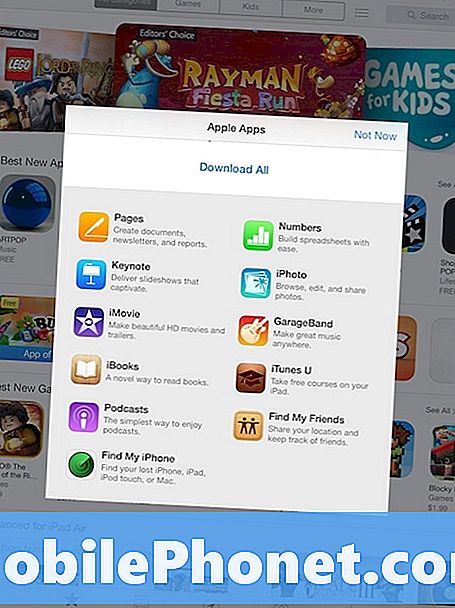
Puoi anche iniziare a fare un giro su App Store per trovare le App di tuo gradimento. Il mondo è la tua ostrica qui. Ecco un link alle app che Apple consiglia come alcune delle migliori del 2013. Ricorda, una volta iniziato, è difficile smettere.
E ora, sei pronto per goderti il tuo nuovo iPad.


